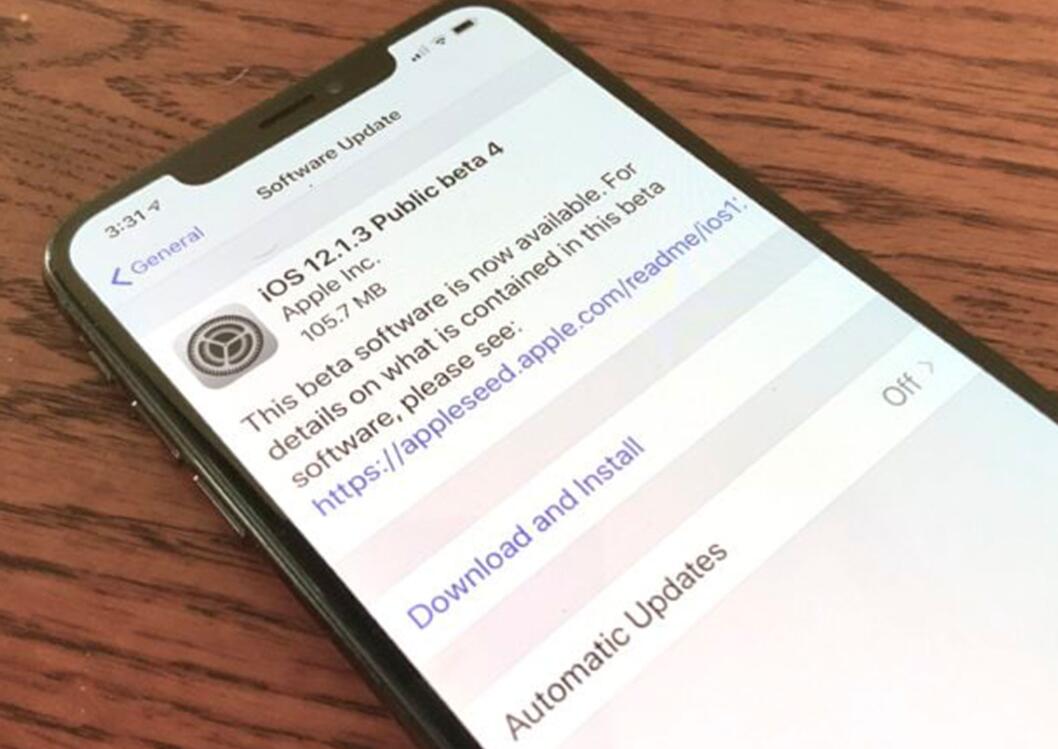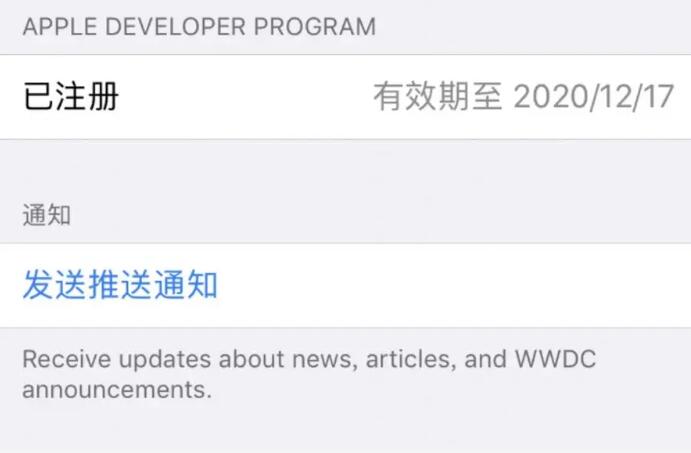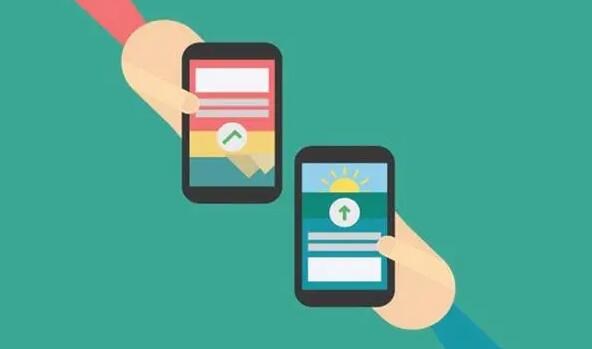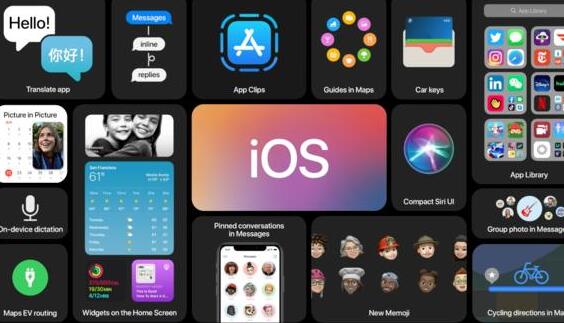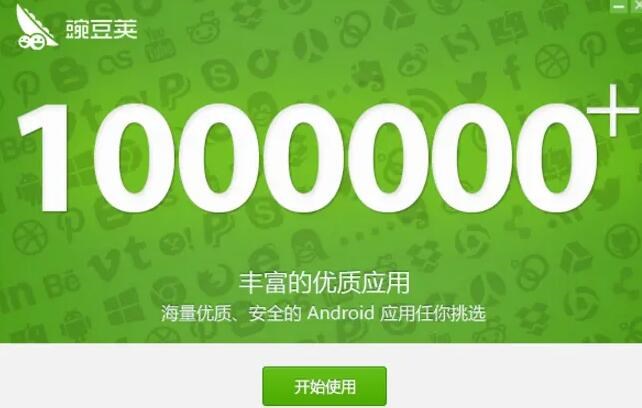Web打包PC是将Web应用程序打包为可在PC上运行的桌面应用程序的过程。这种应用程序通常是使用Web技术和语言(如HTML,JavaScript和CSS)编写的,并使用框架(如Electron)将其打包到桌面应用程序中。本文将介绍Web打包PC的原理和详细过程。
一、原理
Web打包PC的原理是将Web应用程序包装在一个本地应用程序中,这个本地应用程序可以在PC上运行。这个本地应用程序是使用Electron这样的框架来创建的。Electron是一个开源的框架,它可以将Web应用程序打包为桌面应用程序。它的基本原理是将Web应用程序运行在一个内置的Chrome浏览器中,然后将其包装为本地应用程序。
二、详细介绍
下面是Web打包PC的详细过程:
1. 安装Node.js
为了使用Electron,需要先安装Node.js。Node.js是一个基于Chrome V8引擎的JavaScript运行环境。它允许开发人员使用JavaScript编写服务器端代码。
2. 安装Electron
安装完Node.js之后,就可以安装Electron了。可以使用npm(Node.js的包管理器)来安装Electron。在命令行中输入以下命令:
“`
npm install electroexe混合开发n –save-
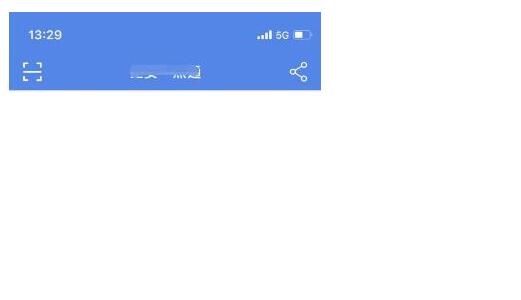
dev
“`
这会将Electron安装在本地项目中,并将其添加到packagwinform打包e.json文件中。
3. 创建应用程序
创建一个新的文件夹来存放应用程序文件。在该文件夹中创建一个新的package.json文件。这个文件是用来描述应用程序的元数据的。在文件中添加以下内容:
“`
{
“name”: “MyApp”,
“version”: “1.0.0”,
“description”: “My first Electron application”,
“main”: “main.js”,
“scripts”: {
“start”: “electron .”
},
“keywords”: [],
“author”: “”,
“license”: “ISC”,
“dependencies”: {
“electron”: “^11.0.0”
}
}
“`
其中,name是应用程序的名称,version是应用程序的版本号,description是应用程序的描述,main是应用程序的入口文件,scripts是应用程序的脚本,dependencies是应用程序的依赖项。
4. 创建主进程
在应用程序文件夹中创建一个名为main.js的文件。这个文件是应用程序的主进程。在这个文件中,需要创建一个BrowserWindow对象来显示Web应用程序。以下是一个简单的例子:
“`
const { app, BrowserWindow } = require(‘electron’)
function createWindow () {
const win = new BrowserWindow({
width: 800,
height: 600,
webPreferences: {
nodeIntegration: true
}
})
win.loadFile(‘index.html’)
}
app.whenReady().then(() => {
createWindow()
})
“`
在这个例子中,我们创建了一个BrowserWindow对象,并设置了它的大小和WebPreferences。然后,我们加载了一个名为index.html的文件。这个文件是Web应用程序的入口文件。
5. 打包应用程序
在命令行中输入以下命令来打包应用程序:
“`
electron-packager . MyApp –platform=win32 –arch=x64 –icon=icon.ico –overwrite
“`
这个命令将应用程序打包为一个可执行文件。其中,.表示当前文件夹,MyApp是应用程序的名称,–platform指定了打包的平台,–arch指定了打包的架构,–icon指定了应用程序的图标,–overwrite指定了是否覆盖已有文件。
6. 运行应用程序
打包完成后,可以在dist文件夹中找到应用程序。双击应用程序即可运行。
总结
Web打包PC是将Web应用程序打包为桌面应用程序的过程。它的原理是将Web应用程序运行在一个内置的Chrome浏览器中,然后将其包装为本地应用程序。使用Electron可以方便地实现Web打包PC。通过安装Node.js和Electron,创建应用程序和主进程,打包应用程序和运行应用程序等步骤,可以轻松地将Web应用程序打包为桌面应用程序。